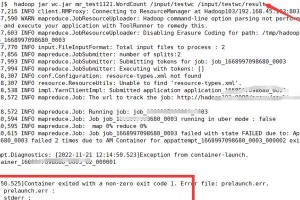作为微软公司推出的最新操作系统,Windows10专业版在功能和性能方面都有了长足的进步。然而,对于许多用户来说,如何正确地安装Windows10仍然是一个挑战。本文将以简明易懂的方式,为大家提供一份详尽的Windows10专业版安装教程,帮助大家顺利完成安装过程。

一:下载Windows10镜像文件
在浏览器中搜索并打开微软官方网站,点击进入Windows10专业版的下载页面,选择适用于您的计算机的版本,并下载镜像文件。
二:制作安装U盘或光盘
准备一台可用的U盘或光盘,并使用Windows10下载工具将镜像文件写入U盘或光盘中,制作成可启动的安装媒介。

三:备份重要文件和设置
在进行安装之前,务必备份计算机中重要的文件和设置,以免在安装过程中丢失数据。
四:重启计算机并引导启动
将U盘或光盘插入计算机,重新启动计算机,并在开机时按下相应的按键进入引导菜单,选择从U盘或光盘启动。
五:选择安装语言和地区
进入安装界面后,选择您所需要的安装语言和地区,然后点击“下一步”继续。

六:阅读并接受许可协议
阅读Windows10的许可协议,然后勾选“我接受许可条款”,并点击“下一步”继续安装。
七:选择安装类型
在安装类型界面中,选择“自定义:仅安装Windows(高级)”以进行自定义安装。
八:分区并选择安装位置
对磁盘进行分区,并选择一个合适的分区进行安装。如果您希望在同一台计算机上保留其他操作系统,请确保将Windows10安装到一个单独的分区中。
九:等待安装过程完成
安装过程可能需要一些时间,请耐心等待。在等待过程中,请勿关闭计算机或中断安装过程。
十:设置用户名和密码
在安装完成后,系统会要求您设置计算机的用户名和密码。请确保选择一个强密码以确保账户的安全性。
十一:进行初步设置
根据引导界面的提示,进行初步设置,包括时区、日期和时间等信息的设置。
十二:安装驱动程序和更新
完成系统基本设置后,连接互联网并更新系统驱动程序和安全补丁,以确保计算机的正常运行和安全性。
十三:安装常用软件和工具
根据个人需求,安装常用的软件和工具,如浏览器、办公软件等。
十四:配置个性化设置
通过“设置”菜单中的各项选项,配置个性化设置,包括桌面背景、主题颜色、声音等,以满足个人偏好。
十五:享受Windows10专业版
至此,您已经成功安装了Windows10专业版。现在,您可以尽情享受Windows10带来的新功能和优化体验。
本文为大家提供了一份简明易懂的Windows10专业版安装教程,从下载到启动,一步步带你完成安装过程。希望能帮助大家顺利安装Windows10,并享受其带来的便利和功能。